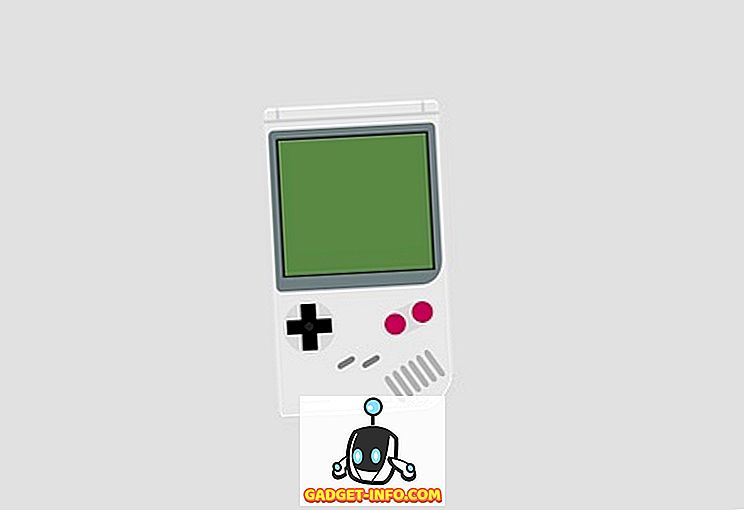Ak čítate veľa článkov online, je pravdepodobné, že ste narazili na problémy so sieťovým pripojením a viac. Tiež existujú časy, kedy neskôr budete chcieť čítať článok a len ho chcete uložiť vždy, keď budete mať čas ho prečítať. Až doteraz ľudia používali aplikácie ako Pocket alebo Instapaper na uloženie odkazov na čítanie neskôr. Avšak spoločnosť Google práve oznámila novú funkciu v prehliadači Chrome pre Android, pomocou ktorej môžu používatelia na svojich zariadeniach preberať webové stránky a čítať ich neskôr. Takže ak chcete v prehliadači Google Chrome používať všetok nový režim offline, môžete si pozrieť webové stránky offline v prehliadači Chrome v systéme Android:
Stiahnite si webové stránky pre prezeranie offline
Poznámka : Pre zobrazenie možností na prevzatie budete potrebovať najnovšiu verziu prehliadača Chrome. Od tohto písania je prehliadač Chrome pre Android v súčasnosti na čísle 58.0.3029.83
Ak chcete ukladať webové stránky na prezeranie offline, môžete postupovať nasledovne:
- Spustite prehliadač Chrome a nájdite prepojenie pre webovú stránku, ktorú chcete prevziať. Dlho stlačte odkaz a v kontextovej ponuke, ktorá sa objaví, uvidíte možnosť " Odkaz na stiahnutie ". Klepnite na túto ikonu. Prehliadač Chrome vás môže požiadať o povolenia na ukladanie, ak ste predtým s prehliadačom Chrome nesťahovali.
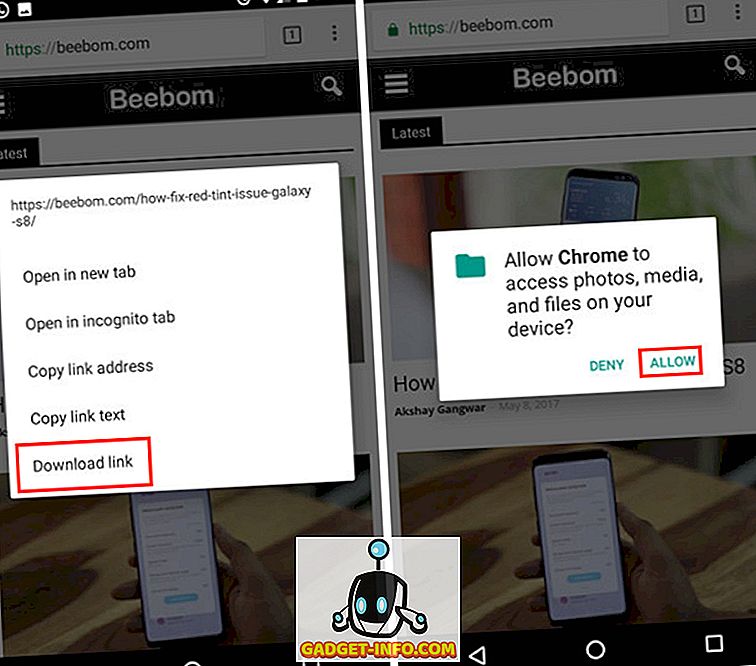
- Ak sa pri navigácii na webovú stránku dostanete do chybovej stránky " Ste off-line " alebo na stránku dinosaura Chrome, uvidíte tlačidlo s nápisom " Stiahnuť stránku neskôr ". Môžete na ňu klepnúť a Chrome bude zaradený do fronty na webovú stránku, ktorú si stiahnete pri najbližšom pracovnom pripojení k internetu.
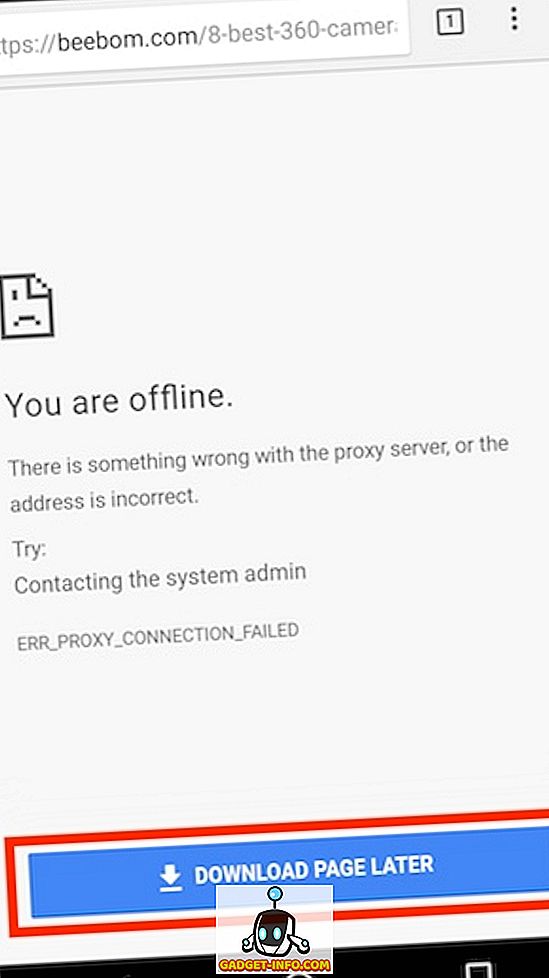
- Prevzatie webových stránok na neskoršie prezeranie tiež funguje pre návrhy článku, ktoré sa zobrazujú na stránke "Nová karta" v prehliadači Chrome. Takže si môžete uložiť všetky články, ktoré si budete chcieť prečítať neskôr (alebo možno na let), a potom ich prečítajte počas pobytu offline.
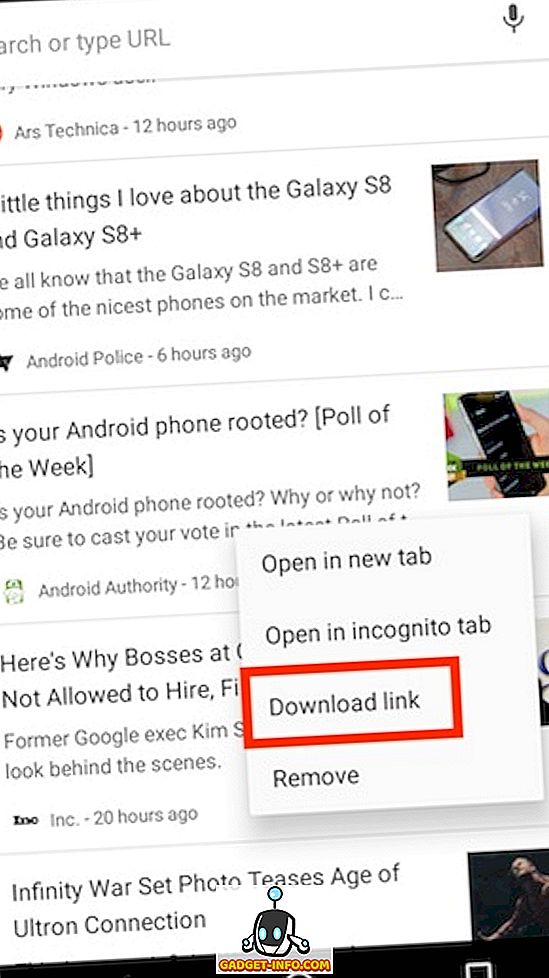
Prehliadač Chrome takisto zabezpečuje jednoduchý prístup k vašim uloženým webovým stránkam a na stránkach "Nová karta" v prehliadači Chrome budete môcť vidieť všetky stránky, ktoré ste uložili, s osobitným označením označeným ako stiahnuté. Môžete jednoducho klepnúť na tieto stiahnuté webové stránky a prezerať ich vo vašom voľnom čase.
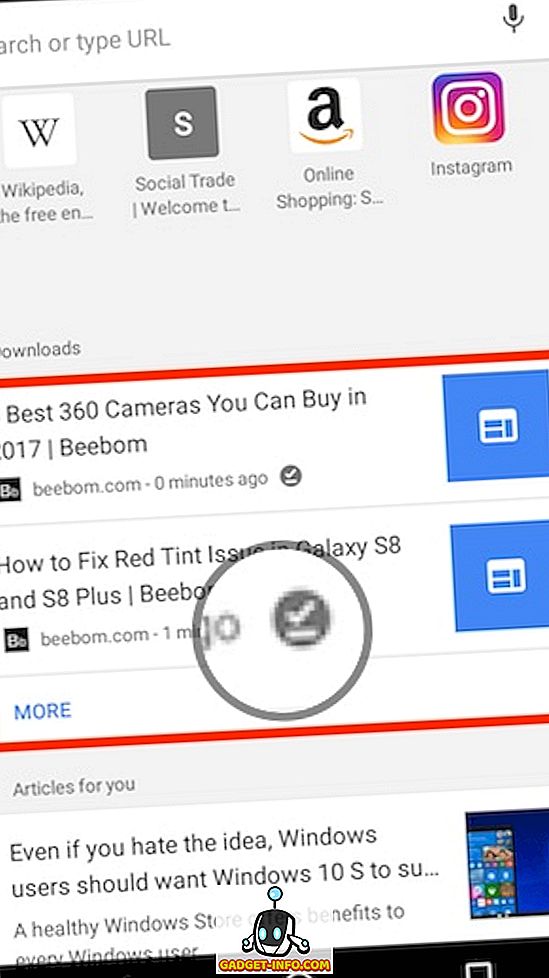
Ľahko ukladať webové stránky pre prezeranie offline v prehliadači Chrome
Prehliadač Chrome prináša veľmi jednoduchú metódu na ukladanie webových stránok na prezeranie offline alebo na čítanie neskôr. Spôsob, akým to Chrome spracováva, je dosť odlišný od toho, ako aplikácie ako Pocket šetria odkazy. Väčšina aplikácií na čítanie v režime offline si jednoducho uloží text webovej stránky na čítanie neskôr, natívna funkcia Chrome však namiesto toho uloží celú webovú stránku a vždy zostane pre vás pripravený zoznam webových stránok, aj keď ste offline. Takže budete odinštalovať aplikácie, ako je Pocket, teraz, keď Chrome má funkčnosť natívne a s oveľa viac možností? Zdieľajte svoje myšlienky v sekcii komentárov nižšie.